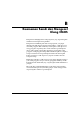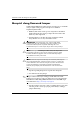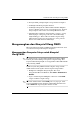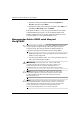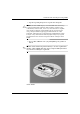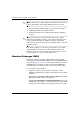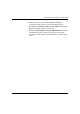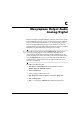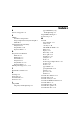Troubleshooting Guide
B
–
6 www.hp.com Panduan Pemecahan Masalah
Keamanan Sandi dan Mengeset Ulang CMOS
✎
Untuk bantuan mencari saklar CMOS serta komponen system board
lainnya, lihat Illustrated Parts Map (IPM) untuk sistem tersebut.
5. Pasang kembali penutup komputer atau panel akses komputer.
6. Sambungkan kembali perangkat eksternal.
7. Sambungkan komputer ke sumber listrik, kemudian hidupkan
dayanya.
✎
Anda akan menerima pesan galat POST setelah mengosongkan
CMOS dan melakukan boot ulang, yang memberi tahu bahwa telah
terjadi perubahan konfigurasi. Gunakan Computer Setup untuk
menyetel ulang sandi dan penyiapan sistem khusus lainnya, termasuk
tanggal dan waktu.
Lihat Panduan Manajemen Desktop pada CD Dokumentasi untuk
petunjuk lebih lanjut mengenai cara menetapkan kembali sandi.
Untuk informasi mengenai Computer Setup, lihat Panduan Utilitas
Penyiapan Komputer (F10) pada CD Dokumentasi.
Membuat Cadangan CMOS
Pembuatan cadangan (back up) mudah dilakukan. Utilitas untuk
menyimpan/memuatkan CMOS (CMOS Save/Load) ROMPAQ dapat
diperoleh dari
http://www.hp.com dalam bagian dukungan dan driver
untuk HP Business Desktop dx5150. Download file ROMPAQ ke
suatu folder pada perangkat penyimpan lepasan (seperti DriveKey).
Cara membuat cadangan CMOS
1. Pastikan komputer yang akan dibuat cadangannya, sudah
dihidupkan. Hubungkan perangkat penyimpan lepasan tersebut ke
komputer.
2. Pada Windows, klik Start > Run, ketikkan CMD, kemudian klik
OK untuk membuka jendela perintah DOS.
3. Ketikkan N:\folder\BIOS.exe SAVE:ABC001.DAT (di mana N
adalah huruf pengenal drive perangkat penyimpan tersebut) untuk
menyimpan setelan CMOS pada perangkat penyimpan tersebut.